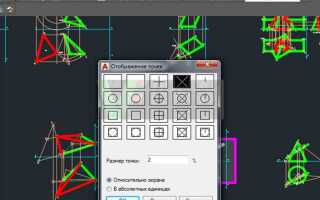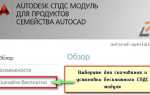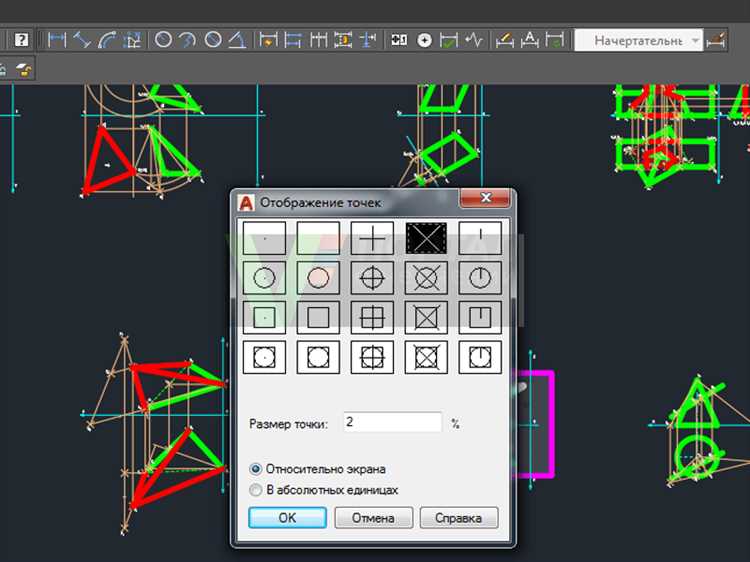
Работа с геодезическими координатами в AutoCAD требует точного понимания систем координат и алгоритма привязки точек. Невозможно ограничиться простым вводом X и Y – необходимо задать правильную проекцию, выбрать исходную точку (базисную привязку) и обеспечить соответствие данных между полевыми измерениями и чертежом.
Для корректного ввода координат необходимо использовать команду _POINT или _INSERT с последующим вводом координат в формате восточное направление, северное направление (например: 350000, 5600000). При этом важно учитывать, активна ли в данный момент система координат (Coordinate System) через функционал Map 3D или Civil 3D, иначе координаты будут интерпретированы как локальные.
Если работа ведется в модуле Civil 3D, рекомендуется предварительно назначить системе проекцию, например Gauss-Kruger (СК-63, Пулково 1942) или WGS 84 / UTM zone. Это обеспечит точную географическую привязку. Для этого используется команда MAPCSASSIGN, после чего система автоматически преобразует введённые координаты в нужный формат и расположит точки в пространстве модели корректно.
В случаях, когда координаты задаются через импорт из внешнего файла (например, CSV или TXT), важно убедиться, что формат данных соответствует требованиям AutoCAD: координаты не должны содержать пробелов, должны разделяться запятыми или табуляцией, а порядок значений должен быть согласован с настройками импорта. Использование команды MAPIMPORT позволяет избежать ручного ввода и ускоряет работу с множеством точек.
Настройка системы координат в AutoCAD для работы с геодезией
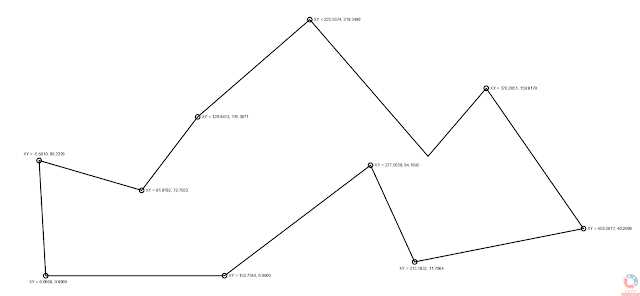
Для корректного отображения и обработки геодезических данных в AutoCAD необходимо задать точную систему координат. Это выполняется через панель Toolspace (если используется Civil 3D) или команду MAPCSASSIGN в базовом AutoCAD с поддержкой Map 3D.
Откройте панель Settings в Toolspace, кликните правой кнопкой мыши по имени чертежа и выберите Edit Drawing Settings. В появившемся окне на вкладке Units and Zone установите нужную проекцию. Например, для работы в России часто используется система MSK (МСК-xx) – уточните номер зоны в соответствии с регионом (например, MSK-23 для Краснодара).
Если работаете в AutoCAD Map 3D, введите в командную строку MAPCSASSIGN, в списке систем найдите нужную, например, GAUSS-KRUGER Zone 3 (Pulkovo 1942) или WGS 84 / UTM zone 37N. После назначения системы координат все объекты, вводимые по географическим данным, будут точно позиционироваться в пространстве.
При импорте внешних данных, например, форматов SHP или геодезических точек в формате CSV, используйте MAPIMPORT и убедитесь, что указана система координат источника. AutoCAD автоматически трансформирует координаты в систему чертежа.
Не используйте локальные координаты без указания проекции – это приведёт к искажениям при совмещении данных из разных источников. Перед началом черчения всегда настраивайте систему координат, чтобы избежать ошибок трансформации и смещения объектов.
Импорт координат точек из текстового файла в чертёж
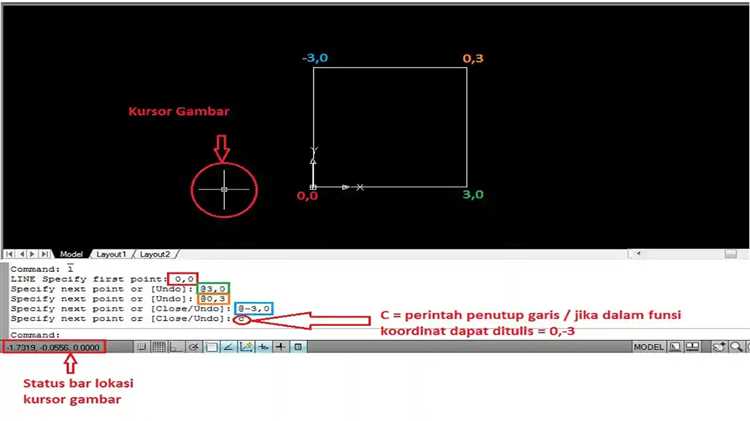
Для импорта координат в AutoCAD необходим текстовый файл в формате TXT или CSV, содержащий данные в структуре: номер точки, X, Y, Z – разделённые пробелами, запятыми или табуляцией. Пример строки: 101 456789.23 5678912.45 123.45.
Откройте AutoCAD и запустите команду SCRIPT или используйте загрузку через Lisp. Для прямого скрипта подготовьте файл с командами вида:
_POINT 456789.23,5678912.45,123.45
_POINT 456790.10,5678915.00,124.00
Сохраните файл с расширением .SCR. Через меню Tools → Run Script выполните его. Точки появятся в модели согласно указанным координатам.
Если требуется загрузка большого массива данных, используйте Lisp-функцию, читающую строки и автоматически создающую точки. Пример Lisp-функции:
(defun c:impcoords ()
(setq f (open «C:\\координаты\\точки.txt» «r»))
(while (setq line (read-line f))
(setq data (read (strcat «(» line «)»)))
(command «POINT» (list (cadr data) (caddr data) (cadddr data))))
(close f)
(princ))
Перед запуском убедитесь, что координаты соответствуют выбранной системе координат чертежа. Настройте Units (команда UNITS) на метры или миллиметры в зависимости от исходных данных.
Проверьте вставленные точки через команду ID или включите отображение точек через DDPTYPE для визуального контроля.
Создание точек с заданными координатами вручную
Для ввода точек с известными геодезическими координатами в AutoCAD необходимо использовать команду POINT или _POINT. В командной строке введите:
_POINT
После вызова команды введите координаты в формате X,Y или X,Y,Z, если необходимо указать высоту. Например:
500.000,1200.000
Для пространственного размещения с учетом высоты:
500.000,1200.000,35.500
Убедитесь, что включена система координат WCS, если используется мировая система, или активна нужная пользовательская (UCS), чтобы избежать искажений при вводе.
Для ускоренного ввода нескольких точек с координатами целесообразно использовать команду MULTIPLE:
_MULTIPLE _POINT
Теперь AutoCAD позволит последовательно вводить координаты точек без повторного вызова команды.
Если координаты заданы в виде списка, рекомендуется использовать файл-скрипт (.scr) с последовательностью строк:
_POINT 500.000,1200.000 _POINT 520.000,1190.000 _POINT 540.000,1210.000
Скрипт запускается через команду SCRIPT. Это исключает ручной ввод и повышает точность.
После размещения точек проверьте их положение с помощью команды ID. Введите:
_ID, затем щелкните на точке. AutoCAD отобразит точные координаты, что позволяет убедиться в корректности ввода.
Если используется геодезическая привязка, убедитесь, что выбран правильный тип единиц (Decimal) и масштаб координат в настройках чертежа соответствует системе исходных данных.
Использование команды _GEOGRAPHICLOCATION для привязки к местности
Команда _GEOGRAPHICLOCATION позволяет задать в чертеже систему координат, соответствующую реальному географическому положению. Это необходимо для точного размещения объектов в пространстве и корректного взаимодействия с внешними источниками геоданных.
Для настройки географического положения выполняется следующая последовательность действий:
- Активируйте команду _GEOGRAPHICLOCATION через строку команд или вкладку «Вставка» → «Установить местоположение».
- Выберите способ задания:
- From Map – привязка по онлайн-карте (при наличии подключения к интернету);
- From File – импорт параметров местоположения из файла .KML, .KMZ, .PRJ или .WLD.
- При выборе «From Map» введите нужное название населённого пункта, выберите его на карте и установите точку вставки в чертеже. Задайте направление оси «север».
- После установки система координат автоматически привязывается к выбранной точке. Проверить и изменить её можно через команду _GEOGRAPHICLOCATIONEDIT.
Рекомендации по точной настройке:
- Используйте официальные проекции (например, WGS84 или СК-42) для совместимости с геодезическим оборудованием.
- Перед началом работы уточните параметры зоны Гаусса-Крюгера, если используете российские системы координат.
- Для инфраструктурных проектов применяйте систему координат, согласованную с проектной документацией, чтобы избежать смещений при экспорте в GIS.
После привязки все координаты точек можно получать в геодезическом формате, включая широту, долготу и высоту над уровнем моря. Это обеспечивает точное соответствие реальному положению объекта на местности.
Проверка координат точек через свойства объектов
Для проверки координат в AutoCAD выберите нужную точку с помощью курсора. После выбора откройте панель «Свойства» клавишей Ctrl+1 или через контекстное меню, выбрав пункт «Свойства».
В разделе «Геометрия» отображаются координаты X, Y и Z. Эти значения указываются в текущей системе координат, установленной в чертеже. Убедитесь, что используется нужная система – например, мировая (WCS) или пользовательская (UCS).
Если активна пользовательская система координат, значения координат будут относительными к ней. Для точной привязки к геодезическим данным переключитесь на мировую систему, выполнив команду UCS и выбрав опцию «World».
Если точка – это объект типа «точка» (Point), убедитесь, что она не привязана к внешним зависимостям, таким как динамические блоки или аннотативные объекты. В таких случаях координаты могут искажаться или отображаться некорректно.
Для проверки координат нескольких точек рекомендуется использовать команду LIST. Введите её в командную строку, затем выберите объекты. AutoCAD выведет координаты в текстовом виде в окне команд. Это позволяет зафиксировать данные и сравнить значения с контрольными координатами.
Изменения координат вручную возможны через свойства – введите нужные значения X, Y и Z, если требуется скорректировать расположение точки. Перед этим отключите все ограничения или привязки, чтобы избежать конфликтов.
Для начала, необходимо выбрать точки, координаты которых нужно вывести. Это можно сделать с помощью команды «LIST» или «ID», которые позволят получить данные о координатах выбранных объектов. Однако для автоматизации процесса и удобства работы, рекомендуется использовать команды и лисп-программы, которые позволяют извлечь данные сразу из множества объектов, например, с помощью команды «DATAEXTRACTION».
Команда «DATAEXTRACTION» позволяет экспортировать координаты точек в таблицу, а затем сохранить её в формат CSV или TXT. Чтобы использовать её, необходимо выбрать объекты для извлечения данных, настроить шаблон для таблицы и указать поля, которые должны быть включены в отчет, например, X, Y и Z координаты. Этот процесс позволяет вывести не только координаты, но и другие характеристики объектов, такие как высота, размер и слой, на котором они расположены.
(defun c:ExportCoords () (setq file (open "C:\\coords.txt" "w")) (setq ss (ssget)) ; выбираем объекты (setq i 0) (while (< i (sslength ss)) (setq ent (ssname ss i)) (setq coords (cdr (assoc 10 (entget ent)))) ; получение координат точки (write-line (strcat (rtos (car coords) 2 6) "," (rtos (cadr coords) 2 6) "," (rtos (caddr coords) 2 6)) file) (setq i (1+ i)) ) (close file) (princ) )
Этот код позволяет выбрать объекты на чертеже, извлечь их координаты и записать в текстовый файл с разделением значений запятой. Подобные скрипты могут быть адаптированы под разные нужды, в зависимости от специфики работы с данными и формата экспорта.
Корректировка координат при смене системы отсчёта

При переходе между различными системами координат в AutoCAD необходимо правильно преобразовать координаты объектов. Этот процесс важен для обеспечения точности и корректности проектных данных. Основные принципы корректировки координат при смене системы отсчёта включают в себя несколько этапов, которые должны быть выполнены с учётом особенностей исходной и целевой систем.
Для корректировки координат можно использовать несколько методов:
- Преобразование через команду "МПРЕОБРАЗОВАНИЕ". Этот метод позволяет изменить координаты точек, используя систему счисления. Важно учитывать, что преобразование затронет только геометрические элементы, расположенные в активной области чертежа.
- Изменение системы координат с помощью координатной привязки. Для точного указания местоположения объектов важно привязать их к новому нулю, что обеспечит соответствие с новым стандартом координат.
- Использование внешних инструментов и программных решений. В случаях работы с геодезическими данными, можно воспользоваться специализированными программами для конвертации координат между различными геодезическими системами (например, трансформация через геодезическую справочную систему).
В процессе корректировки важно учитывать следующие аспекты:
- Смещение нулевой точки. Когда система отсчёта меняется, важно учесть новый ноль, который может существенно повлиять на координаты. Смещение может быть выполнено вручную или автоматически через инструменты AutoCAD.
- Подбор нужной системы координат. Для геодезических работ важно выбрать такую систему координат, которая соответствует реальному положению точек на местности. Например, для работы с картами используется система УСК-36, для GPS – WGS84.
- Конвертация углов и расстояний. Переход между системами может потребовать не только пересчёта координат, но и адаптации углов и масштабов. Это особенно важно при работе с топографическими и кадастровыми чертежами.
Важно помнить, что при смене системы отсчёта координаты не изменяются сами по себе, а требуется явное преобразование значений для корректной работы с данными в новой системе. Автоматизированные инструменты AutoCAD позволяют упростить этот процесс, но всегда следует проверять результаты на соответствие стандартам и проектным требованиям.
Работа с координатами в пространстве модели и листа
В AutoCAD координаты точек определяются относительно двух систем: пространства модели и пространства листа. Эти системы отличаются по назначению и привязке, что влияет на точность и правильность отображения объектов при печати.
Пространство модели – это основное рабочее пространство, где создаются все объекты в проекте. Здесь координаты точек задаются в единой системе отсчета, где значения X, Y и Z представляют собой реальные размеры и расстояния в проектируемом объекте. Пространство модели всегда привязано к абсолютной системе координат, которая позволяет использовать географические или строительные привязки, например, для указания геодезических координат.
Пространство листа предназначено для размещения и печати чертежей. В этой системе координаты точек могут быть изменены с использованием масштаба и привязки к области листа. Важно понимать, что переход от пространства модели в пространство листа включает в себя преобразование масштабов и системы координат. Когда объект переносится в пространство листа, его координаты сохраняются, но размеры могут быть масштабированы в соответствии с нуждами печати.
Для работы с координатами в этих системах используются специальные инструменты AutoCAD, такие как команду "Координаты", которая позволяет легко переключаться между системами координат. Важно помнить, что точность задания координат в пространстве модели критична для обеспечения точности проектирования, тогда как в пространстве листа акцент ставится на визуальное представление объектов.
При указании координат в пространстве модели рекомендуется использовать абсолютные координаты для точных привязок, тогда как в пространстве листа удобнее работать с относительными координатами для корректного размещения объектов на чертеже. Установка привязок и сетки помогает избежать ошибок при точном расположении элементов на листе, особенно при переходе между различными масштабами.
Вопрос-ответ:
Как можно указать геодезические координаты точек в AutoCAD?
В AutoCAD можно указать геодезические координаты точек с помощью системы координат WGS 84. Для этого необходимо использовать команду "Геодезия" или же вручную задать координаты в формате долготы и широты. Также можно воспользоваться настройками и привязками для корректного отображения данных на карте.
Как настроить координаты в AutoCAD для работы с геодезическими системами?
Для работы с геодезическими координатами в AutoCAD нужно настроить систему координат. Это делается через команду "Географическое положение", где можно выбрать нужную систему координат (например, WGS 84). Затем можно привязать проект к этой системе для точности отображения и работы с географическими данными.
Как правильно ввести долготу и широту точки в AutoCAD?
Для ввода долготы и широты точки в AutoCAD можно использовать команду "Переместить", а затем указать координаты в формате (X, Y). Важно соблюдать правильный формат ввода: сначала широта, потом долгота, и следить за тем, чтобы значения вводились в градусах, минутах и секундах или в десятичных значениях, в зависимости от настроек.
Какие проблемы могут возникнуть при указании геодезических координат в AutoCAD?
Одной из частых проблем является несоответствие системы координат между AutoCAD и источниками данных, например, картографическими системами. Если неправильно настроены параметры системы координат, координаты могут быть отображены неточно. Чтобы избежать таких ошибок, необходимо внимательно проверять настройки географической привязки и системы координат.
Можно ли в AutoCAD импортировать геодезические координаты из других программ?
Да, в AutoCAD можно импортировать геодезические координаты из других программ, таких как GIS или САПР. Это можно сделать через команды импорта, например, через формат DXF или при помощи специализированных плагинов для работы с геоинформационными системами. Важно убедиться, что данные импортируются в правильной системе координат для корректного отображения на чертеже.
Как указать геодезические координаты точек в AutoCAD?
Для указания геодезических координат точек в AutoCAD используется система координат с привязкой к глобальной системе координат WGS84. В AutoCAD необходимо использовать команду "GEO-данные" или "GEOGRAPHICLOCATION", чтобы привязать чертеж к географическим координатам. После этого можно ввести точные координаты (широту и долготу) для заданной точки. Также важно выбрать нужный формат координат (градусы, минуты, секунды или десятичные градусы). Эти данные помогут корректно разместить объекты в соответствии с географическим положением.